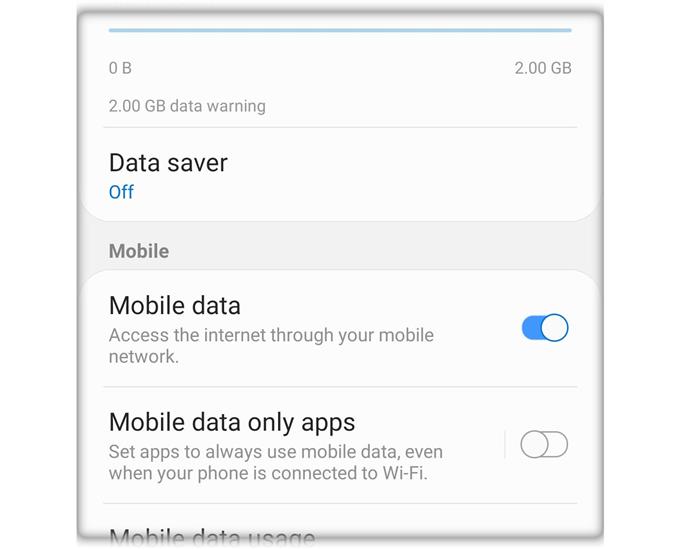Terdapat beberapa pemilik Galaxy A50 yang telah mengadu kerana mereka mempunyai beberapa isu berkaitan rangkaian. Terdapat orang-orang yang melaporkan mengenai 4G LTE yang tidak berfungsi pada peranti mereka, dan inilah yang akan kita selesaikan dalam siaran ini.
Isu berkaitan rangkaian sering masalah kecil. Dengan kata lain, anda mungkin dapat membetulkannya sendiri selagi anda bersedia melakukan beberapa prosedur penyelesaian masalah.
Dalam panduan ini, saya akan memandu anda dalam menetapkan Galaxy A50 anda yang mempunyai beberapa isu dengan sambungannya melalui 4G LTE. Jika anda salah seorang pemilik yang mempunyai masalah seperti ini, teruskan membaca seperti artikel ini boleh membantu.
Apa yang Harus Dilakukan Jika 4G LTE Tidak Bekerja
Masa diperlukan: 15 minit.
Jika anda telah menggunakan 4G LTE sebelum atau disambungkan ke Internet menggunakan perkhidmatan itu, maka masalahnya mungkin kecil. Malah, isu seperti ini boleh diperbaiki dengan penyelesaian yang mudah. Berikut adalah perkara yang perlu anda lakukan:
- Tekan memulakan semula telefon anda
Perkara pertama yang perlu anda lakukan ialah memulakan semula paksa. Ia adalah penyingkiran bateri yang disimulasikan yang menyegarkan memori telefon anda dan memuatkan semula semua perkhidmatan. Jika ini hanya masalah kecil yang menyebabkan kerosakan dalam sistem, maka prosedur ini adalah semua yang anda perlukan untuk membuat kerja 4G LTE pada telefon anda sekali lagi.
1. Untuk melakukan ini, tekan dan tahan butang bawah ke bawah dan kekunci kuasa selama 10 saat atau lebih.
2. Setelah logo A50 menunjukkan, lepaskan kedua-dua kekunci dan tunggu telefon anda untuk menyelesaikan reboot.Selepas itu, cuba lihat apakah 4G LTE kini berfungsi dengan betul. Jika masih tidak, cuba cara penyelesaian yang seterusnya.

- Tetapkan semula tetapan rangkaian telefon anda
Selepas melakukan penyelesaian pertama dan telefon anda masih tidak dapat menyambung ke internet melalui 4G LTE, maka apa yang perlu anda lakukan seterusnya adalah untuk menetapkan semula tetapan rangkaian. Ini akan membawa semua perkhidmatan rangkaian kembali ke lalai kilang.
Prosedur ini telah terbukti berkesan terhadap isu seperti ini. Ia berkesan tetapi anda tidak perlu bimbang tentang fail anda kerana ia tidak akan dipadamkan. Ini adalah bagaimana ia dilakukan:
1. Leret ke bawah dari bahagian atas skrin dan kemudian ketik ikon Tetapan.
2. Cari dan ketuk Pengurusan am.
3. Sentuh Semula.
4. Ketik Tetapkan semula tetapan rangkaian.
5. Ketik butang Set semula tetapan.
6. Jika diminta, masukkan PIN, Kata Laluan atau Corak anda.
7. Akhirnya, ketik Semula.Kebanyakan masa, ini adalah satu-satunya perkara yang perlu anda lakukan untuk menyelesaikan masalah seperti ini. Walau bagaimanapun, jika ia berterusan, maka anda tidak mempunyai pilihan lain selain melakukan penyelesaian seterusnya.

- Kilang semula peranti anda
Jika kedua-dua penyelesaian pertama gagal, maka anda tidak mempunyai pilihan lain selain untuk menetapkan semula telefon anda. Set semula akan dapat menyelesaikan masalah seperti ini, dengan syarat perkhidmatan itu benar-benar berfungsi sebelum dan bahawa anda telah memanggil penyedia anda.
Tetapi sebelum penetapan semula, pastikan anda membuat sandaran fail dan data penting anda. Apabila bersedia, ikut langkah berikut:
1. Leret ke bawah dari bahagian atas skrin dan kemudian ketik ikon Tetapan.
2. Cari dan ketuk Pengurusan am.
3. Sentuh Semula.
4. Ketik set semula data kilang.
5. Tatal ke bawah ke bawah skrin dan ketik Tetapkan Semula.
6. Jika diminta, masukkan PIN, Kata Laluan atau Corak anda.
7. Akhir sekali, ketik Padam semua.
Dan itu cukup banyak.
JUGA BACA: Bagaimana Untuk Perbaiki Rangkaian Mudah Alih Samsung Galaxy A50 Tidak Dapat Terbitkan
Saya harap kami dapat membantu anda dengan Galaxy A50 anda dengan 4G LTE tidak berfungsi.
Sila menyokong kami dengan melanggan saluran Youtube kami. Terima kasih untuk membaca!